ピックアップ
Laravel+Pusherでリアルタイム処理のためのイベント発生を試してみた
アプリケーションを作成していく中で、
各種の処理状況を、
リアルタイムで表示したいなど、
アプリケーションの用途によってはあります。
そんな中で、
Laravelの構成の中で、
実際にリアルタイムの状況表示をするために、
公式ドキュメントでも記載のあった、
「Pusher」というサービスを使って、
リアルタイムの表示を試した時のメモを、
この記事に残しておきます。
Laravelのバージョン
Laravelのバージョン
実行環境のLaravelのバージョンとしては、
php artisan --versionのコマンドで確認したところ、
Laravel Framework 8.83.26というバージョン。
Pusherとは?
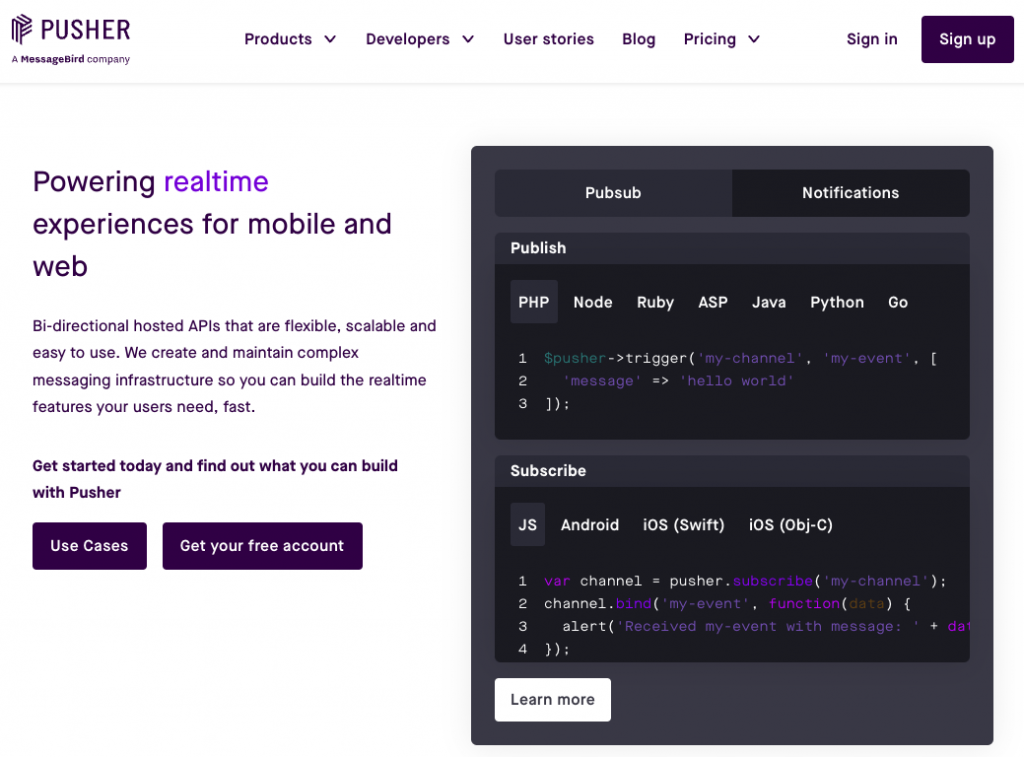
Pusherは、
リアルタイムのデータの送受信に関して、
容易に使うことができるようにするために、
設計されたWebサービスであり、APIを提供しています。
Pusherを使用することで、
ウェブやモバイルアプリケーション、チャットアプリなどで、
リアルタイミングの表示機能などを実現することができます。
PusherのAPIは、
WebSocket、HTTPなどのプロトコルをサポートしているので、
自分の環境に合った使い方ができるので、
最新の対応プロトコルなどについては、
公式サイトをチェックしながら、
実際に使ってみることをお勧めします。
Pusherの準備(アカウント作成など)
Pusherに関しては、
先ほどの説明のように、
リアルタイムのデータ送受信をできる限り、
簡単に使えるようにするためのサービスなので、
こちらのリンクから、
実際にアカウントを使って準備を進めます。
アカウント作成
アカウントの作成に関しては、
トップページから、
「Sign up」
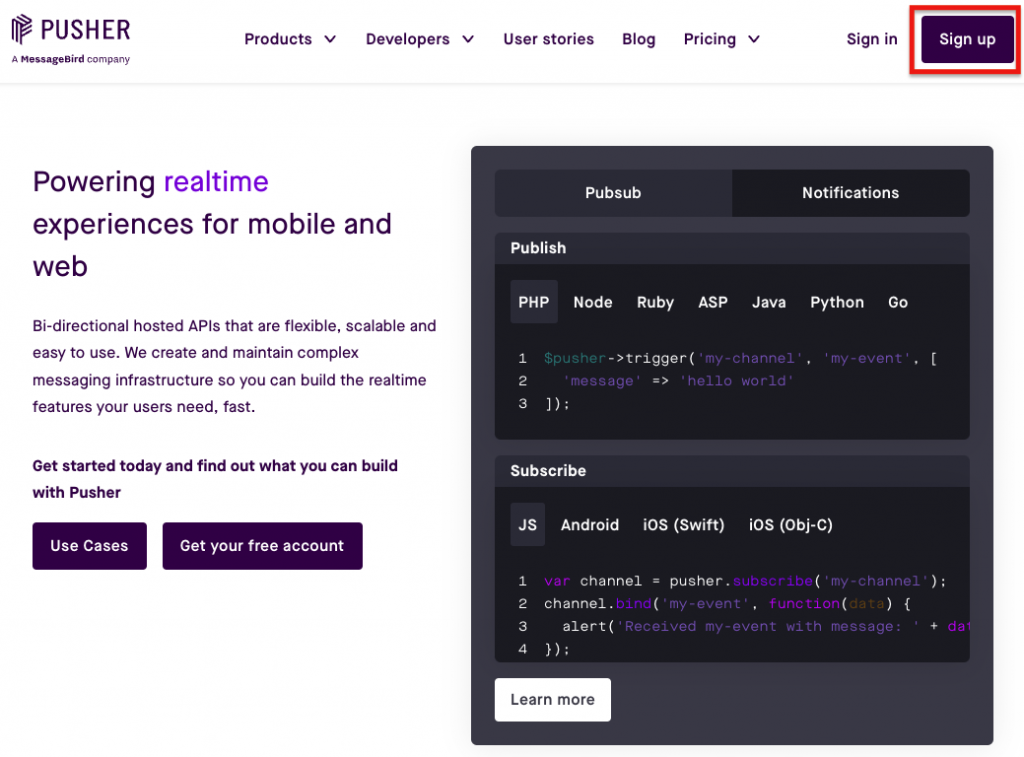
のボタンが右上にあるので、
そちらから、
アカウントの作成を進めます。
アカウント作成は、
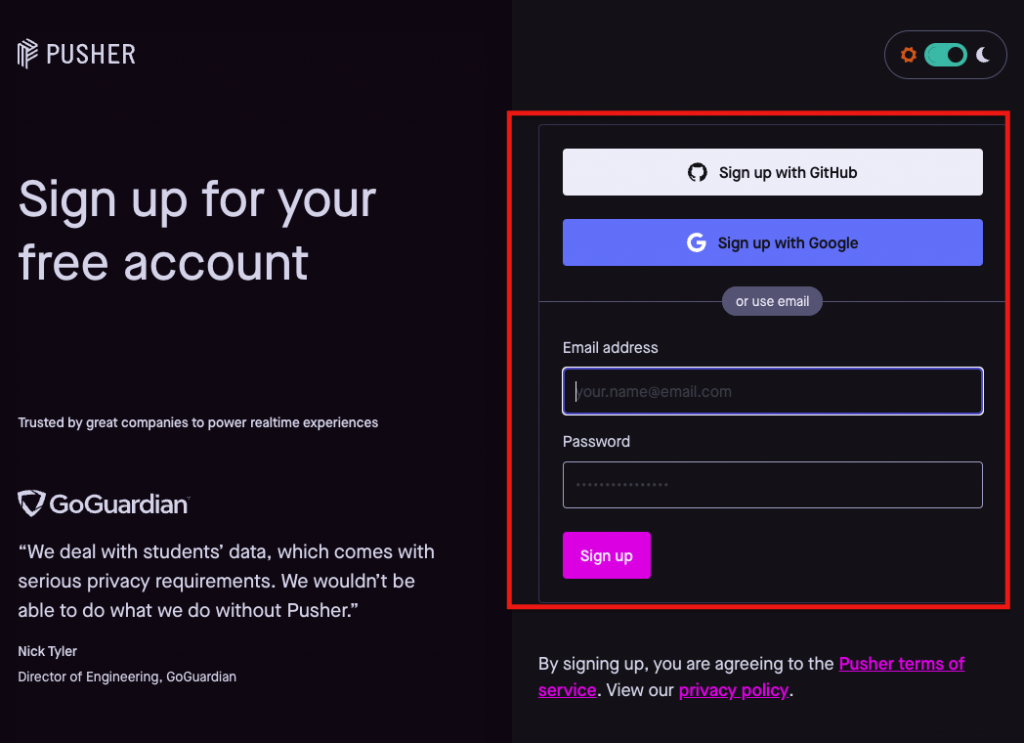
上記赤枠で、
メールまたは、Github・Googleのアカウントを用いて、
アカウント作成できるので、
自分の都合の良いもので作成してください。
Puhserチャンネルの準備
アカウントの作成を進めると、
次にチャンネルの作成が表示されます。
ちなみに、アカウントだけ作成で終わったら、
「Create app」のボタンなどでも、
同じように以下の表示で、
チャンネル作成が表示されます。
表示としては、
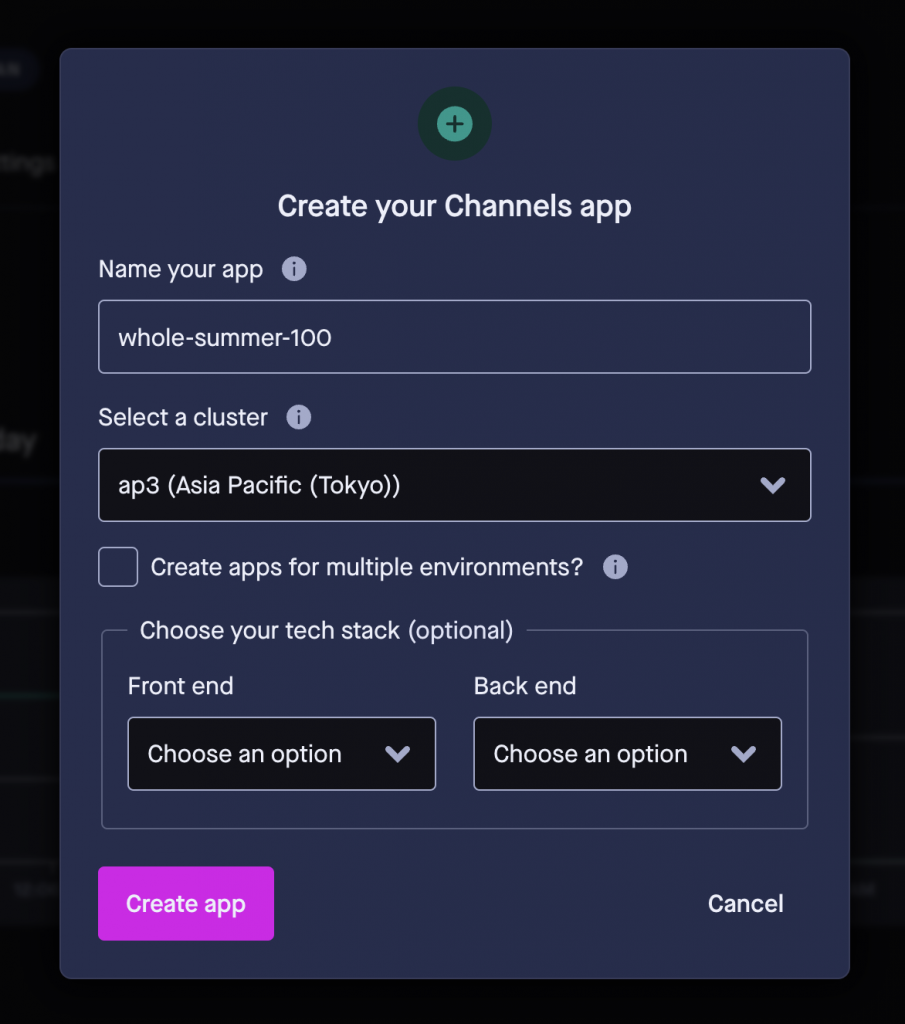
こちらのような表示になり、
項目としては、
- チャンネル名
- 地域
- オプション(作成時のフロントエンド)
- オプション(作成時のバックエンド)
を設定していくことになるので、
自分の用途に合った設定をすると良いですね。
作成したPusherチャンネルの情報確認
実際に作成したPusherのチャンネルは、
ログインした画面で、
「channel」
を押して、
その中で、
「Apps」
を選択してもらうと、
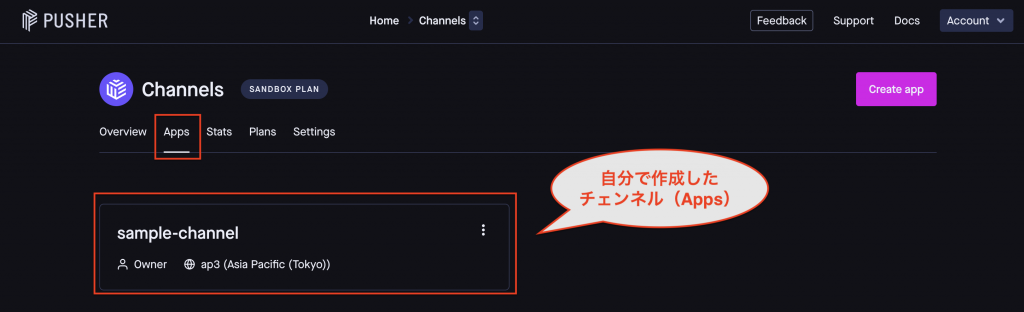
このように、
自分が作成したチャンネル(App)が確認できます。
LaravelにPusherの設定コードを確認
Pusherのアカウント登録やチャンネルの作成が終わったら、
LaravelにPusherの設定を追加していきます。
この時、
追加するためのコードについては、
Pusherの管理画面の中で、
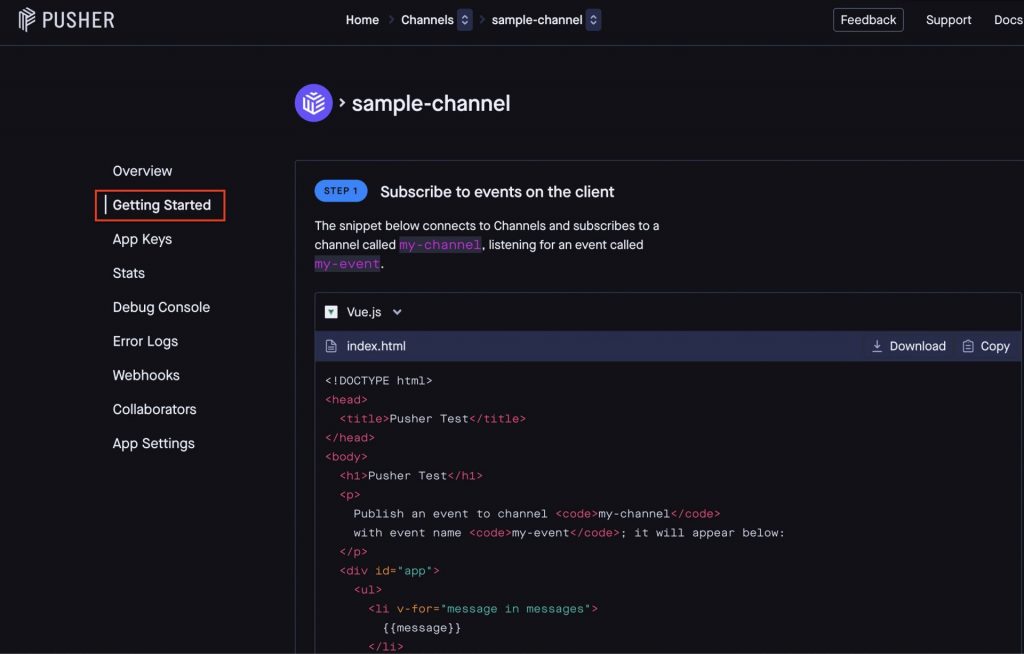
この部分を見てもらうと、
実際の参考コードが見れるので、
そちらで自分に合った環境のコードを見てもらえると、
参考にしやすいと思うのでお勧めです
実際に設定したコード
実際に設定したコードを、
こちらの記事にもメモを残しておきます。
Composerでライブラリを追加
composerのコマンドを使って、
ライブラリを追加します。
composer require pusher/pusher-php-server環境ファイルにPusherの情報を追加
環境ファイルとして、
.envというファイルに、
Pusherの情報を追加します。
PUSHER_APP_ID=ここの設定はPusherで確認
PUSHER_APP_KEY=ここの設定はPusherで確認
PUSHER_APP_SECRET=ここの設定はPusherで確認設定ファイルのオプションを変更
Laravelの設定情報のconfigフォルダ内で、
config/broadcasting.phpのファイルを調整します。
調整としては、
'options' => [
'cluster' => 'ap3',
'useTLS' => true
],この部分を調整を実施。
クラスファイルの設定
クラスファイルの設定としては、
公式サイトの参考コードは、
<?php
use Illuminate\Queue\SerializesModels;
use Illuminate\Foundation\Events\Dispatchable;
use Illuminate\Broadcasting\InteractsWithSockets;
use Illuminate\Contracts\Broadcasting\ShouldBroadcast;
class MyEvent implements ShouldBroadcast
{
use Dispatchable, InteractsWithSockets, SerializesModels;
public $message;
public function __construct($message)
{
$this->message = $message;
}
public function broadcastOn()
{
return ['my-channel'];
}
public function broadcastAs()
{
return 'my-event';
}
}このようになっているので、
Laravelのネームスペースの環境に合わせて、
app/Pusher/MyEvent.phpというファイルを作成して、
以下のコードに調整
<?php
namespace App\Pusher;
use Illuminate\Queue\SerializesModels;
use Illuminate\Foundation\Events\Dispatchable;
use Illuminate\Broadcasting\InteractsWithSockets;
use Illuminate\Contracts\Broadcasting\ShouldBroadcast;
class MyEvent implements ShouldBroadcast
{
use Dispatchable, InteractsWithSockets, SerializesModels;
public $message;
public function __construct($message)
{
$this->message = $message;
}
public function broadcastOn()
{
return ['my-channel'];
}
public function broadcastAs()
{
return 'my-event';
}
}上記でLaravel内の設定は完了しています。
コード内の
- my-channel
- my-event
などは、
ご自身のPusherの環境に合わせて、
調整をしてみてください。
実行してPusherでログ確認
実際に上記の設定で、
処理を試しに動かして、
Pusherでログを確認してみます。
Laravelでの実行コード
実際にPusherへのイベント通知として、
公式サイトの参考コードを流用して、
以下のように処理を行います。
event(new MyEvent('hello world'));Pusherでのログ確認
上記の処理を実行したときに、
Pusher側でログを確認するために、
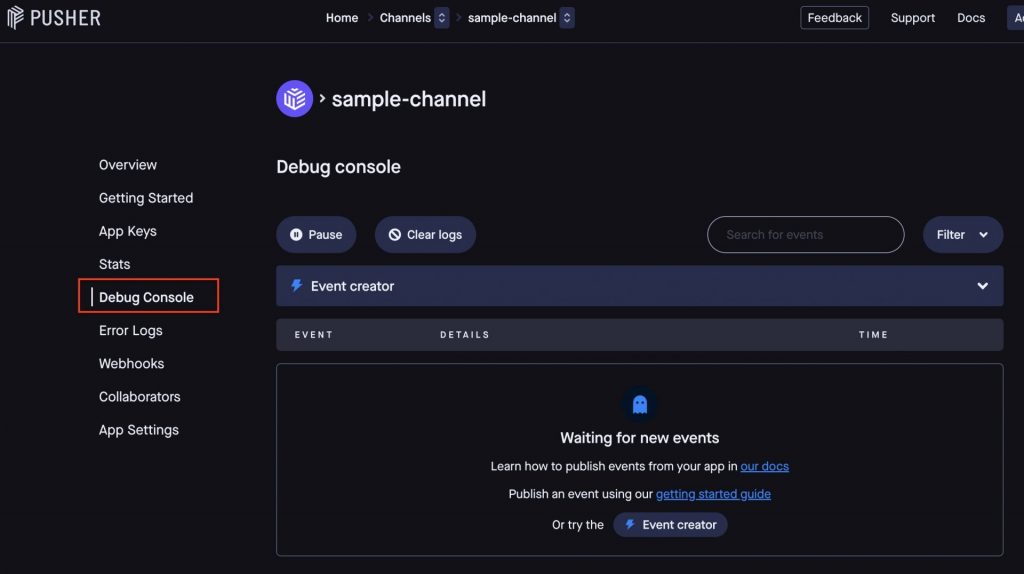
こちらの
「Debug Console」
の画面を開きます。
最初は、上記のように何も表示されていませんが、
Laravelの方で処理を実行すると、
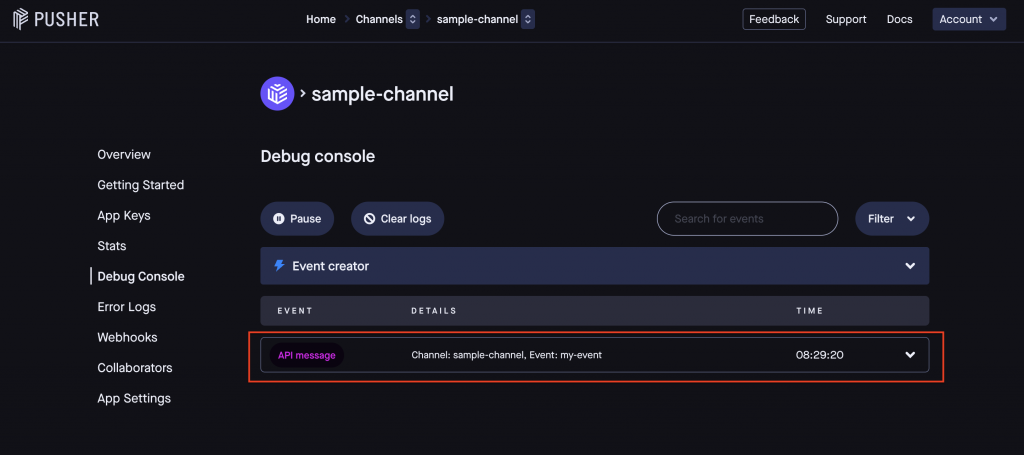
このように、
イベント処理が発生しいます。
さらに、
ログの詳細を確認すると、
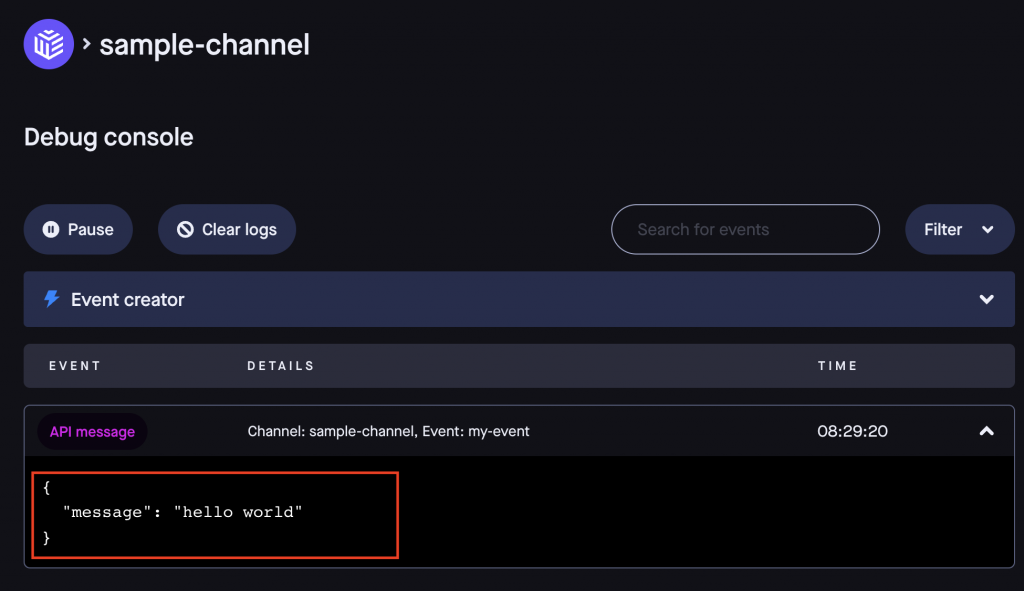
上記の画像のように、
取得した値として、
{
"message": "hello world"
}という値が、
処理で発生して、
Pusher側で受け取っていることがわかります。
ここまでうまく動けば、
Laravel+Pusherで、
リアルタイム処理のための、
イベント発生を試してみることはうまくいきました。
実際のクライアント側(表示側)については、
自分の環境では、
Vue.jsを使用しましたが、
そちらの設定や表示などについては、
また別の記事で機会があればメモを残します。
おすすめ書籍
コメント一覧
コメントはまだありません。









コメントを残す